أبل باستمرار يجعل التحسينات علىتطبيق الكاميرا كل عام. تتم إضافة ميزات جديدة ويحصل تطبيق الصور على دمج لإدماجها. لا تتجاوز التحسينات أبدًا ما هو مطلوب لعرض الصور وإجراء التعديلات الأساسية. لفة الكاميرا ليست متطورة حقًا على الرغم من أن نظام التشغيل iOS نفسه. إذا كنت ترغب في إخفاء الصور على نظام التشغيل iOS ، فيمكنك فقط لأي شخص لديه حق الوصول إلى هاتفك إلغاء إخفاءها وعرضها. الأمان الحقيقي هو حماية الصور بكلمة مرور بدلاً من وضعها في ألبوم يسمى حرفياً "مخفي".
لا يتيح لك تطبيق الصور إضافة كلمة مرور إلىالصور ولكن تطبيق Notes يتيح لك إنشاء ملاحظات محمية بكلمة مرور ، ويمكن أن تتضمن الملاحظة صورة. يمكنك استخدام ملاحظة مؤمّنة بكلمة مرور في تطبيق Notes لإخفاء الصور الحساسة.
كلمة السر حماية الصور
تطبيق Notes يحفظ صورة ذات جودة لائقة ولكنيجب عليك استخدام هذه الخدعة فقط للصور الهامة التي تحتاج إلى الاحتفاظ بها على هاتفك ولكن تحتاج أيضًا إلى الإخفاء. للصور التي تحتاجها للحفاظ على جودة ، لا نوصي باستخدام هذه الطريقة.
افتح تطبيق "الصور" وابحث عن الصورة التي تريد إخفاءها خلف كلمة مرور. افتحه ، واضغط على زر المشاركة في أسفل اليسار. من ورقة الإجراءات ، انقر فوق نسخ.
بعد ذلك ، افتح تطبيق Notes وانقر فوق الملاحظة الجديدةزر. أعط الملاحظة عنوانًا. هذا اختياري بالطبع ولكن على المدى الطويل ، سيساعدك على تحديد محتويات الملاحظة. بعد إعطاء عنوان الملاحظة ، انقر مع الاستمرار على جسم الملاحظة حتى ترى خيار لصق. اضغط على خيار "لصق" وسيتم لصق الصورة التي نسختها من تطبيق "الصور" في الملاحظة.

ارجع إلى واجهة تطبيق Notes الرئيسية وانتقدغادر على المذكرة التي أنشأتها للتو. اضغط على زر القفل لقفله. سيتعين عليك التحقق من القفل إما باستخدام رمز المرور أو معرف اللمس أو معرف الوجه. بمجرد الانتهاء من ذلك ، سيتم قفل الملاحظة.

إذا كان شخص ما لديه حق الوصول إلى هاتفك غير المؤمّن ،سيظلون بحاجة إلى إلغاء قفل الملاحظة باستخدام أحد خيارات الأمان الثلاثة. أي فون غير مؤمّن لا يعني أيضًا أن جميع الملاحظات المقفلة في تطبيق Notes غير مؤمّنة.
يجب عليك بالطبع النسخ الاحتياطي وحذف الصورة الأصلية من هاتفك. قم بتشفير النسخة الاحتياطية التي تلتقطها في الصورة بحيث لا يسهل الوصول إليها على أي وسائط تخزين تحفظها عليها.












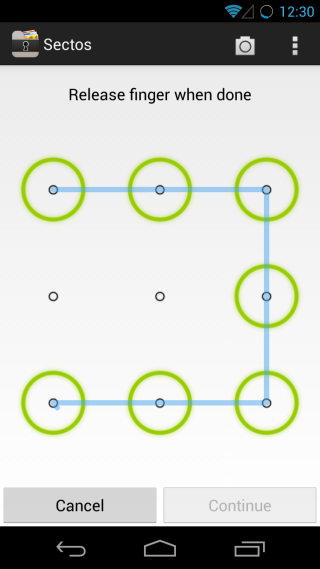
تعليقات